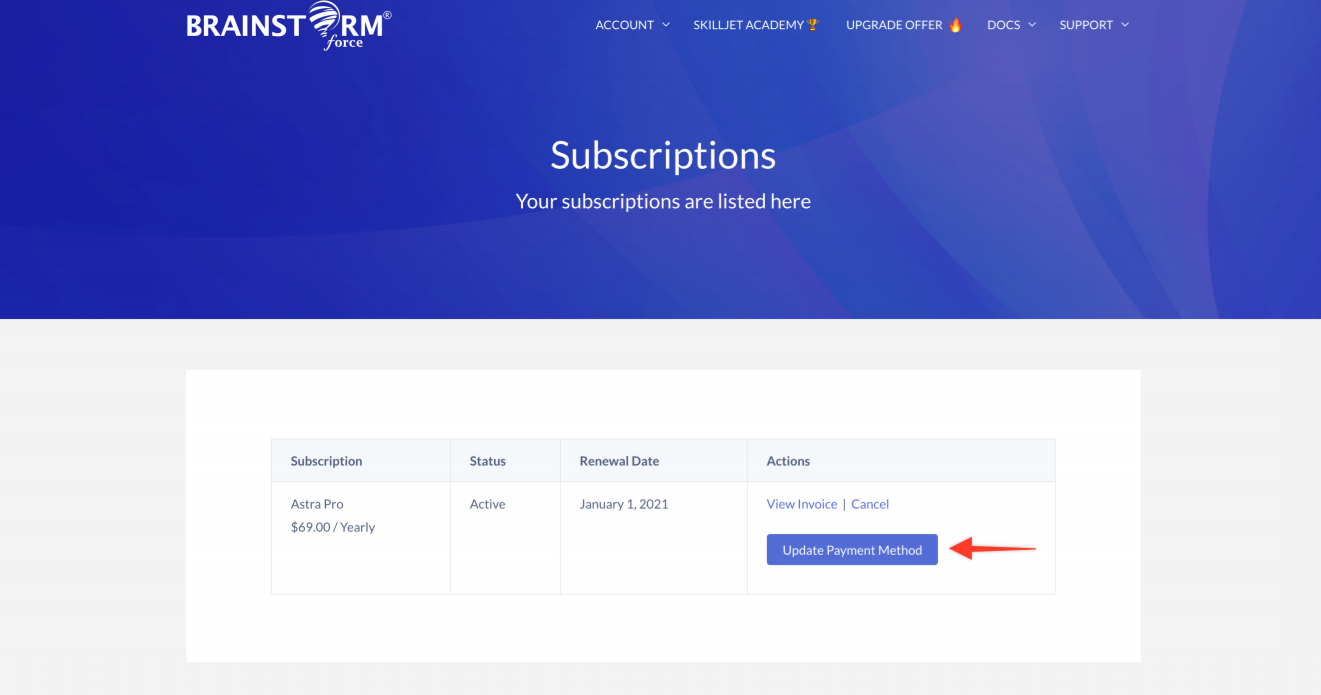¿Desea actualizar su método de pago o los datos de su cuenta? Este documento le mostrará cómo hacerlo.
El método de actualización de su Forma de Pago difiere en función de la forma de pago que eligió cuando compró inicialmente su suscripción (Tarjeta de Crédito o PayPal).
Tarjeta de crédito/débito - Stripe
Si compró su suscripción con tarjeta de crédito o débito, ésta fue procesada por Stripe en nuestra Tienda. Para actualizar su método de pago, siga estos pasos:
Primer paso - Acceda a su cuenta en nuestro Tienda y vaya a la página Suscripciones (Cuenta > Suscripciones);
Paso 2 - Desplácese hasta la lista de sus suscripciones y busque la suscripción para la que desea cambiar el método de pago. En la columna "Acciones", haga clic en el botón "Actualizar la forma de pago";
Paso 3 - Actualice el método o los datos de pago preferidos.
Una vez hecho esto, los próximos pagos de la suscripción se cargarán automáticamente en la nueva fuente de pago establecida.
PayPal
Si elige PayPal como método de pago al comprar inicialmente su suscripción, para cambiar o modificar su método de pago más adelante, deberá seguir unos sencillos pasos que se mencionan a continuación:
Opción 1 - Modificación de los datos de pago:
Si sólo necesita cambiar los datos de pago de su cuenta PayPal pero no la cuenta en sí, puede realizar esta actualización dentro de su cuenta PayPal. Compruebe este documento de PayPal para más detalles al respecto.
Una vez que haya modificado los datos de pago en su cuenta PayPal, no será necesario realizar ninguna otra acción relativa a las Suscripciones en nuestra Tienda.
Opción 2: Cambiar los detalles de la cuenta PayPal:
Primer paso - Acceda a su cuenta en nuestro Tienda y vaya a la página Licencias (Cuenta > Licencias);
Paso 2 - Desplácese hacia abajo hasta la lista de su licencia y encuentre la licencia que desea renovar. Haga clic en el botón "Renovar licencia" de la columna "Detalles de la licencia" para renovarla manualmente;
Paso 3 - En el siguiente paso, elija su nuevo método de pago y los detalles de pago - esto creará una nueva suscripción;
Paso 4 - Vaya a la página Suscripciones (Cuenta > Suscripciones). Desplácese hasta la lista de sus suscripciones y busque su suscripción anterior (con los datos de pago antiguos);
Paso 5 - Cancele su suscripción anterior para evitar cargos dobles por la misma licencia. No dude en Contacto si necesita ayuda para cancelar su suscripción.
La renovación de su licencia con la nueva suscripción y la cancelación de su suscripción anterior no afectarán a sus claves de licencia. La licencia y las claves seguirán siendo las mismas.
Nota:
Tenga en cuenta que una vez que renueve la licencia con los nuevos datos de pago, la suscripción se renovará automáticamente más adelante. Por lo tanto, el proceso mencionado solo es necesario cuando se cambia el método o los datos de pago.
Esto le ayudará a gestionar su Método de Pago desde la cuenta de nuestra Tienda.
Documentos relacionados -